Estamos a tan solo unos días del lanzamiento de la nueva versión del sistema operativo de Microsoft, el esperado Windows 11. Aunque ya puedes disfrutar de Windows 11 en su versión preview/beta a través del programa Insider, lo cierto es que, en menos de una semana, si cuenta con Windows 10, podrás actualizar tu sistema operativo a Window 11, sin embargo, esta no es la única forma de instalar Windows 11 sino que también podremos hacer usar una imagen ISO de Windows 11 para actualizar o instalar desde 0 Windows 11 en tu ordenador, pero ¿Cómo podemos descargar el archivo de imagen ISO de Windows 11?

Relacionado: Como instalar un OS virtualmente en Windows 11 o 10 | Hyper-V
La inmensa mayoría prefiere actualizar sus sistemas operativo Windows 10 a Windows 11 a través de la herramienta Update incorporada en la configuración, esto se debe a que es mucho más sencillo y rápido ya que no tenemos que preparar nada; nuestro sistema operativo se encargará de todo. Sin embargo, muchos otros usuarios prefieren instalar de forma limpia (de fabrica) el sistema operativo Windows 11 lo cual eliminará mucho de los problemas y archivos de sistema corruptos que arrastrarías en caso de que actualices desde Windows 10.
Tabla de Contenidos
Microsoft ofrece de forma oficial los archivos ISO de sus sistemas operativo y Windows 11 no es una excepción. La descarga del archivo de imagen ISO de Windows 11 te permitirá crear una memoria USB de arranque desde la que podrás instalar o actualizar Windows 11 en cualquier ordenador de forma sencilla y externa.
Aunque Microsoft ofrece varias formas de descargar la imagen ISO de Windows 11 de forma oficial, también existen métodos u opciones no oficiales de hacerte con el archivo ISO del sistema operativo Windows 11. Desde downloadsource.es recomendamos siempre el uso de archivos de imagen ISO de Windows 11 oficiales sin embargo las no oficiales también pueden sacarte de un apuro en algún momento puntual.
Dicho esto, a continuación, os mostramos detalladamente varios métodos y formas de cómo descargar el archivo de imagen ISO de Windows 11 para instalar o actualizar tu ordenador a la ultima versión del sistema operativo de Microsoft:
Como descargar el archivo de imagen ISO de Windows 11 Oficial de forma directa desde los servidores de Microsoft
1. Abre en tu navegador la siguiente Web oficial en tu navegador: Descarga directa de la ISO de Windows 11 desde los servidores de Microsoft
2. Cuando estés en la Web, deberás desplazarte hacia abajo hasta encontrar la tercera sección que dice: Descargar imagen de disco de Windows 11 (ISO)
3. En el menú desplegable selecciona el sistema operativo: Windows 11
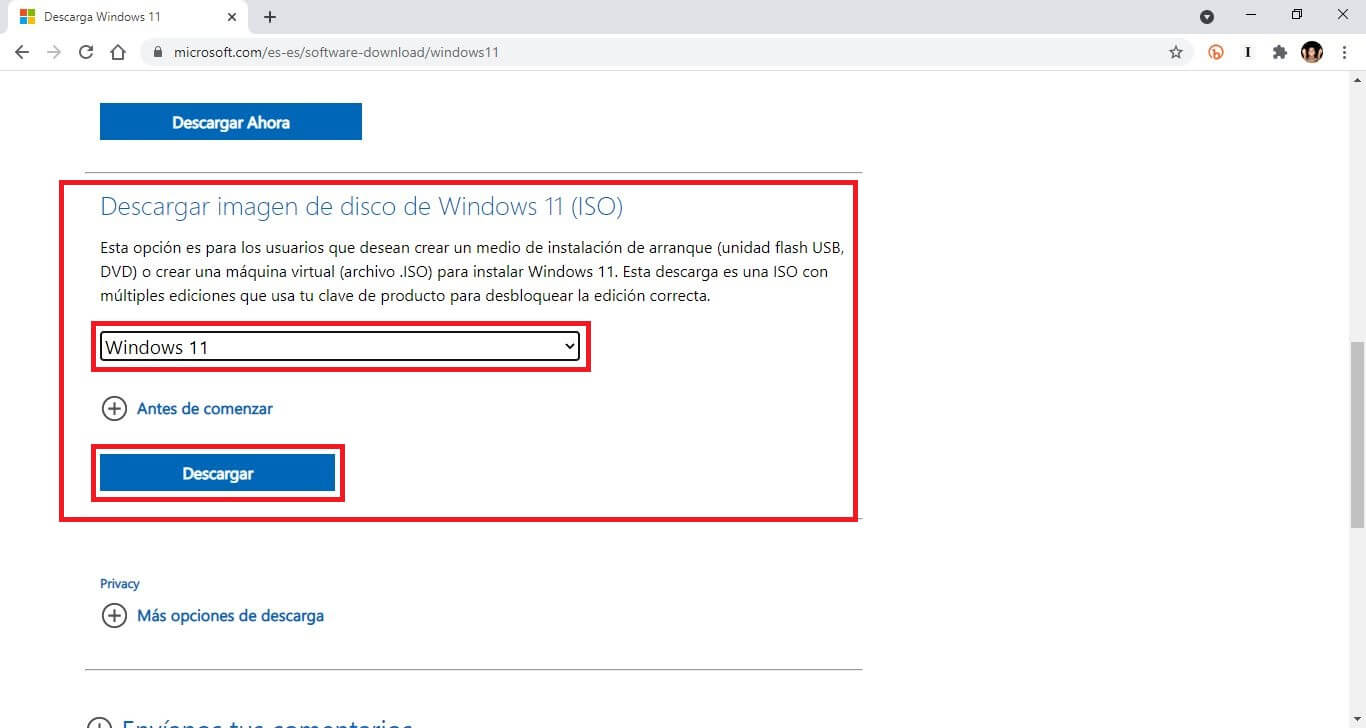
4. Tras hacer lcic en Descargar, tendrás que Indicar el idioma y región que quieres que la imagen ISO de Windows 11 posea: Español
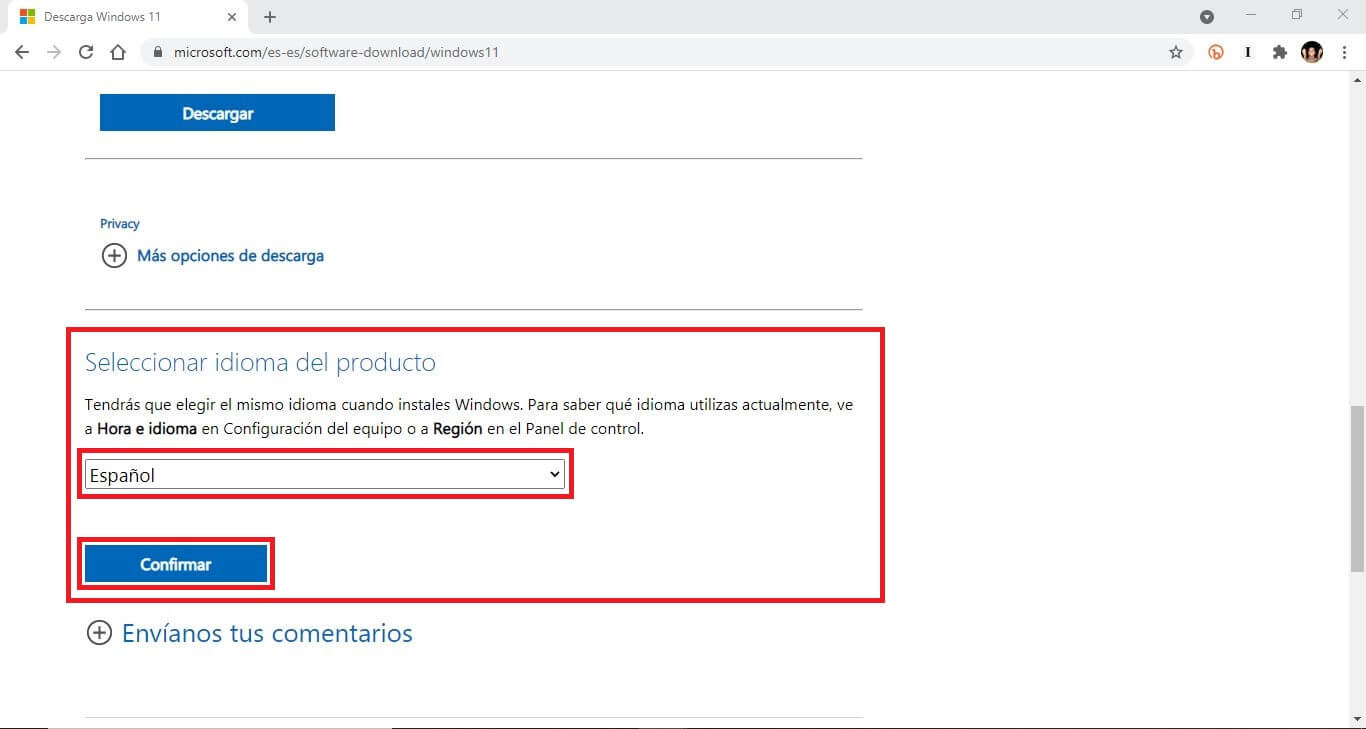
5. Pulsa en el botón Confirmar se mostrará el botón de descarga en el que tendrás que hacer clic: 64-bit Download
6. De forma automática el archivo ISO correspondiente al sistema operativo Windows 11 comenzará a descargar se en tu ordenador para posteriormente ser usado en la creación de un medio de arranque.
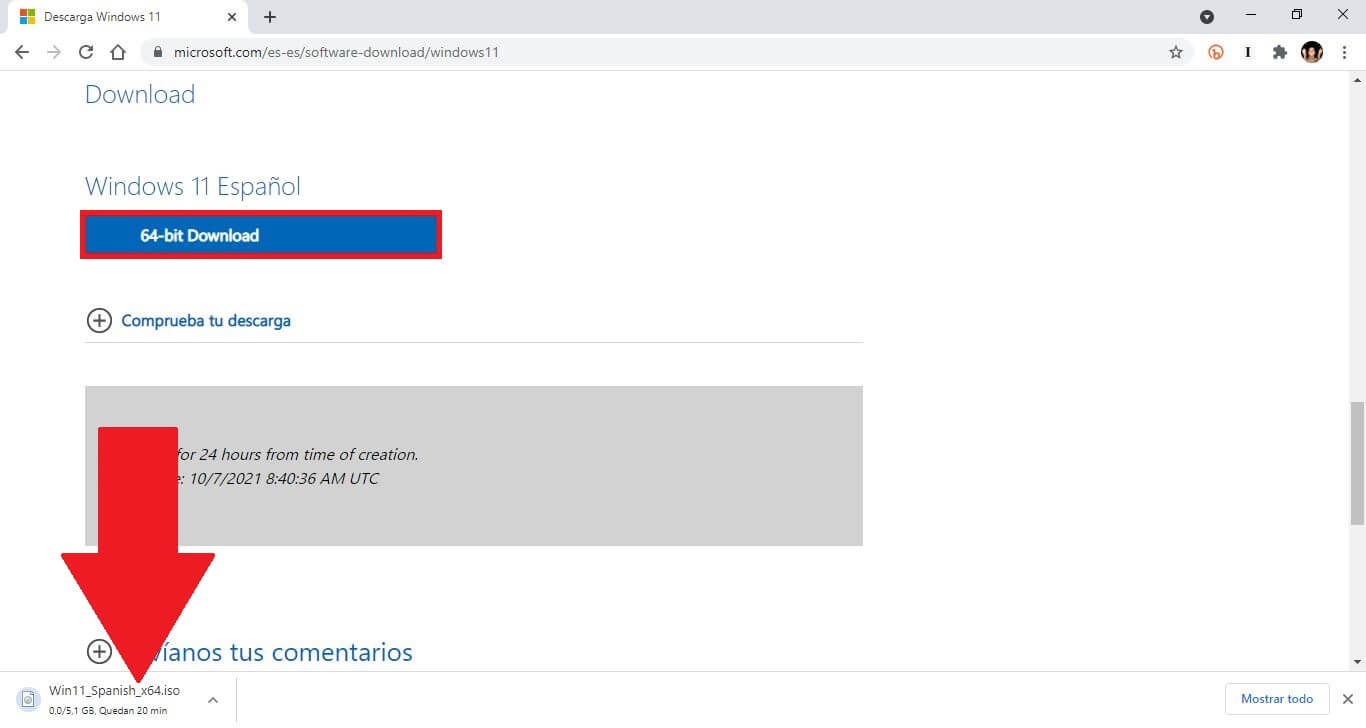
Como descargar la Imagen ISO de Windows 11 oficial usando Media Creation Tool.
1. Dirígete a la siguiente Web: Descarga la herramienta oficial de Microsoft: Media Creation Tool
2. Una vez aquí selecciona el sistema operativo Windows 11
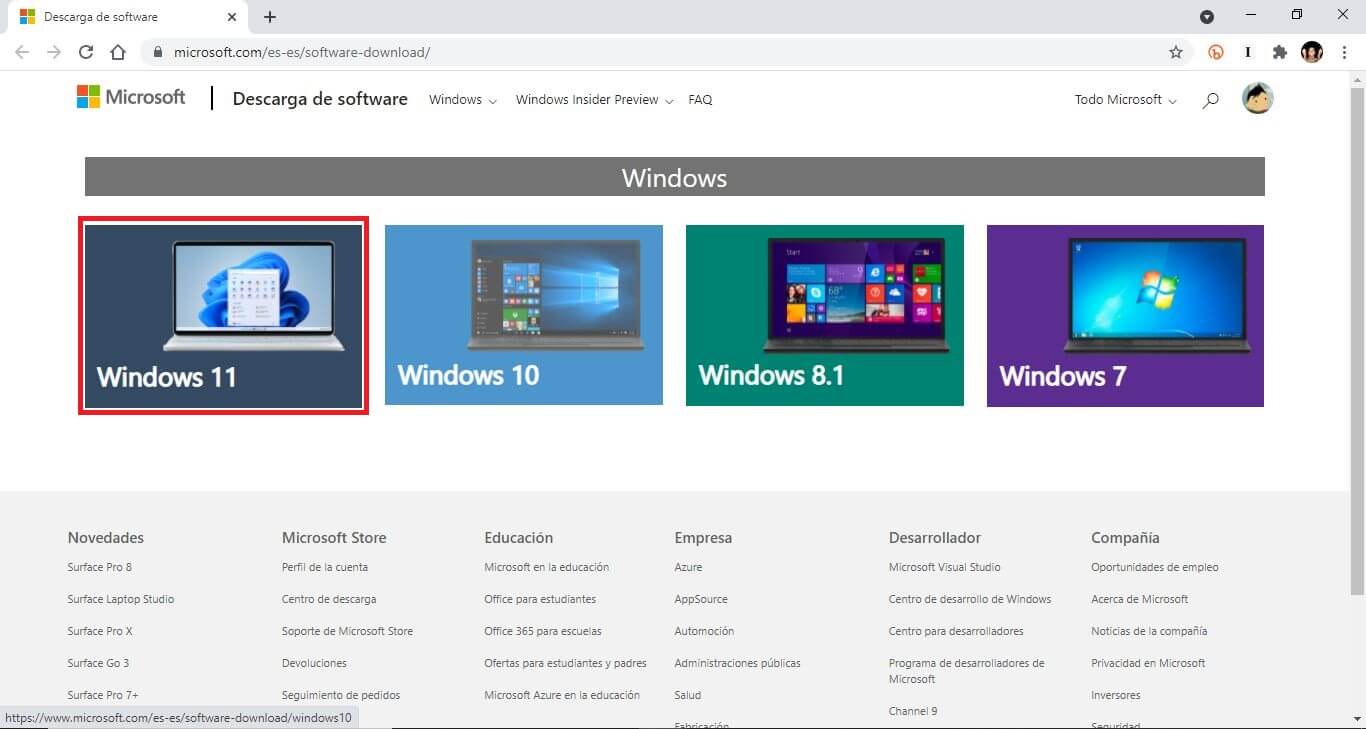
3. Esto te llevará a una nueva Web en la que tendrás que hacer clic en el segundo botón azul con el nombre: Descargar ahora.
4. La descarga de Media Creation Tool comenzará automáticamente.

5. Una vez descargada, tienes que hacer doble clic sobre el archivo .exe descargado para ejecutar la herramienta.
6. Cuando la interfaz se muestre, tendrás primeramente que aceptar el acuerdo de Microsoft.
7. Pasados varios segundos serás enviado a una pantalla en la que tienes que seleccionar la opción: Crear medios de instalación (unidad flash USB, DVD o archivo ISO) para otro PC.
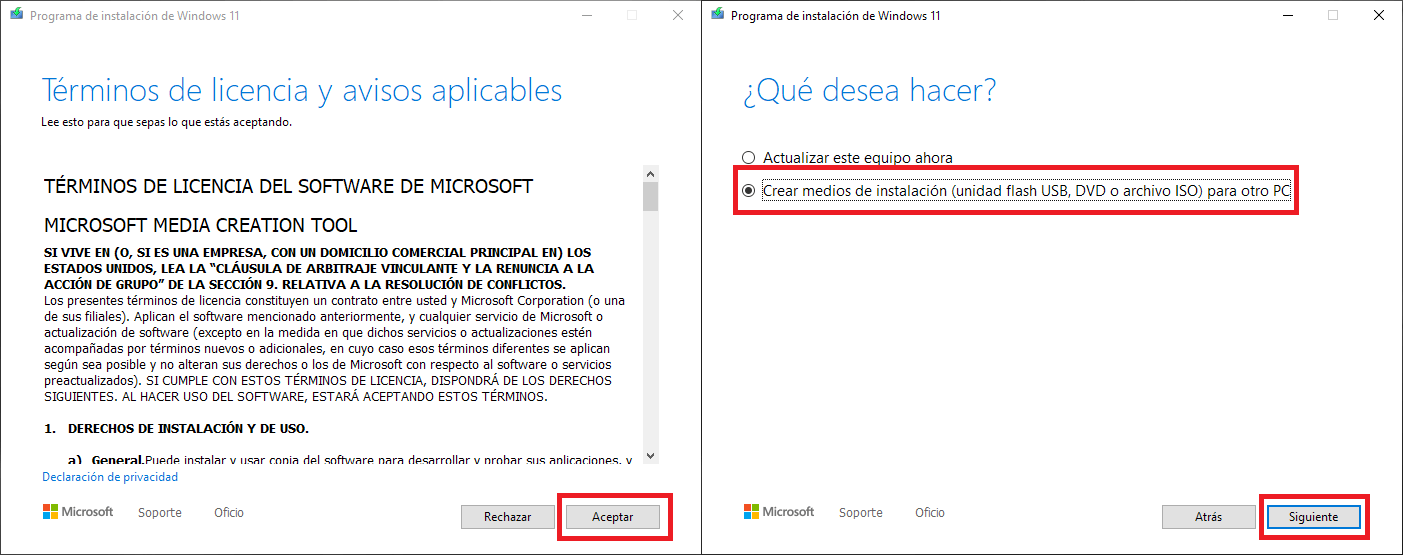
8. Tras hacer clic en el botón Siguiente, podrás personalizar el idioma, la edición y la arquitectura del a imagen ISO de Windows 11. No obstante en el caso de que vayas a usar la imagen ISO para ese mismo pc te recomendamos dejar marcada la casilla: Usa las opciones recomendadas para este equipo.
9. Una vez pulsado sobre siguiente, en la última pantalla de Media Creation Tool deberás marcar: Archivo ISO (Necesitarás grabar el archivo ISO en un DVD más tarde.)
10. Renglón seguido tras hacer clic en Siguiente, deberás indicar la localización en tu ordenador en la que quieres que se guarde el archivo ISO de Windows 11 y hacer clic en Guardar.
11. Ahora la descarga de la imagen ISO de Windows 11 se realizará automáticamente y cuando termine podrás usarlo como desees.
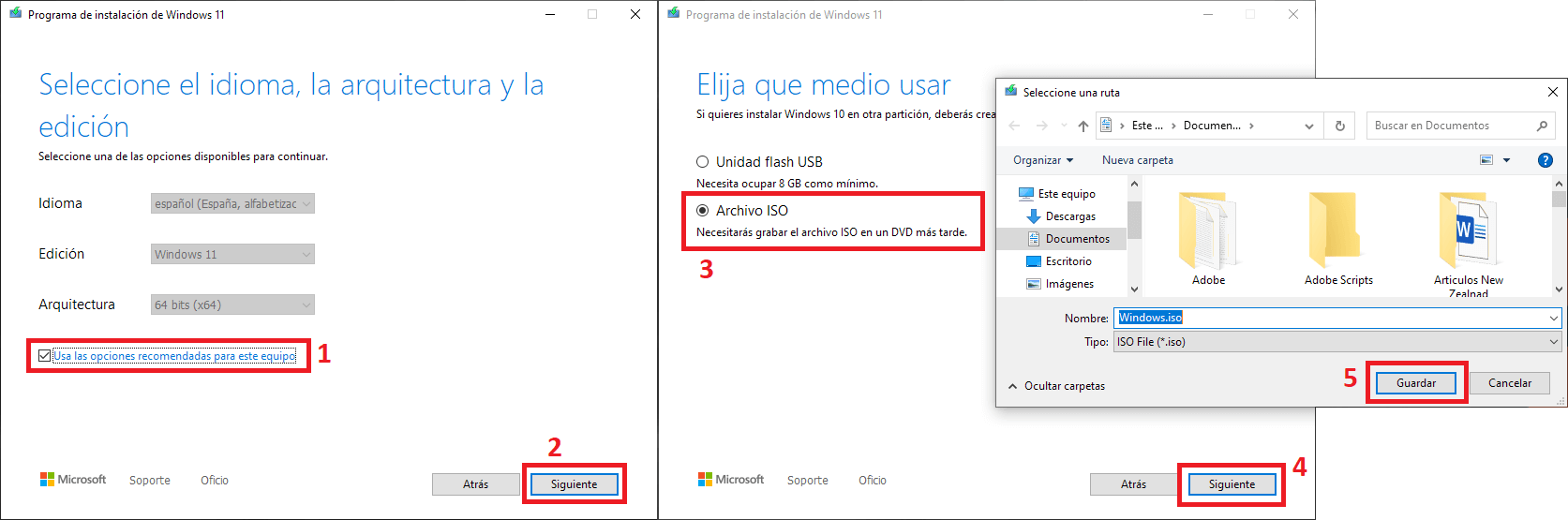
Nota Importante: Este método estará disponible a partir del día 5 de octubre del 2021 que será el día del lanzamiento oficial de la versión estable del sistema operativo Windows 11. También cabe destacar que, mediante este método, no podremos elegir la versión o compilación del sistema operativo. Usando Media Creation Tool siempre descargaremos la última versión del archivo de imagen ISO de Windows 11.
Como descargar cualquier versión del archivo de imagen ISO de Windows 11.
Los métodos anteriores no te permiten elegir entre la versión o compilación estable exacta de Windows 11 que deseas descargar en archivo de imagen ISO. Afortunadamente mediante un programa de terceros podremos acceder a todas las versiones oficiales y descargarlas a tu elección desde los servidores oficial de Microsoft.
1. Accede al siguiente enlace en tu navegador: script MediaCreationTool.bat
2. Una vez en la Web, tienes que hacer clic en el botón de la parte superior derecha: Descargar Zip
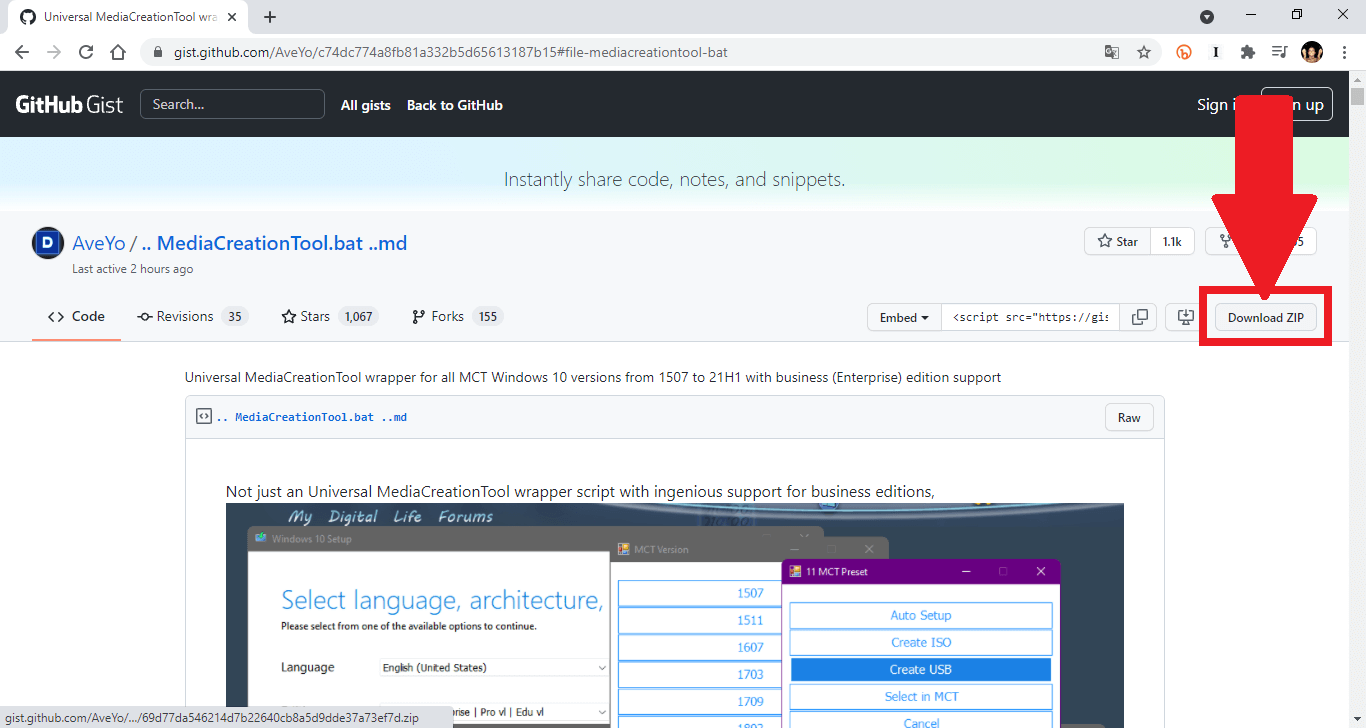
3. Tras descargar el archivo, descomprímelo en una carpeta. Te recomendamos que descomprimas el archivo en una carpeta en la que poseas suficiente espacio libre ya que en ella se descargará la imagen ISO.
4. Después haz doble clic sobre el archivo descomprimido: MediaCreationTool.bat
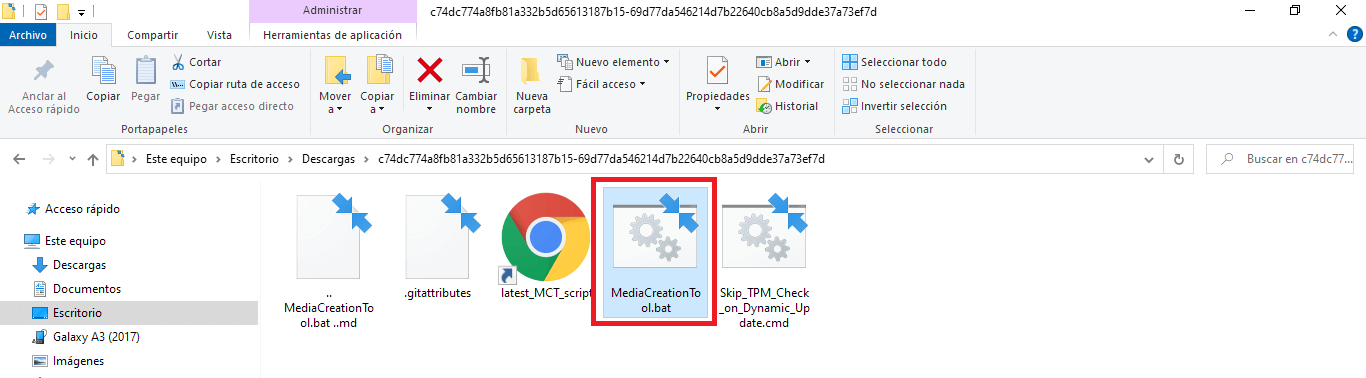
5. Aparecerá una ventana emergente en la que puedes seleccionar la versión de Windows que deseas descargar. En nuestro caso tendremos que hacer clic en “11” que hacer referencia a la única versión de Windows 11 hasta la fecha.
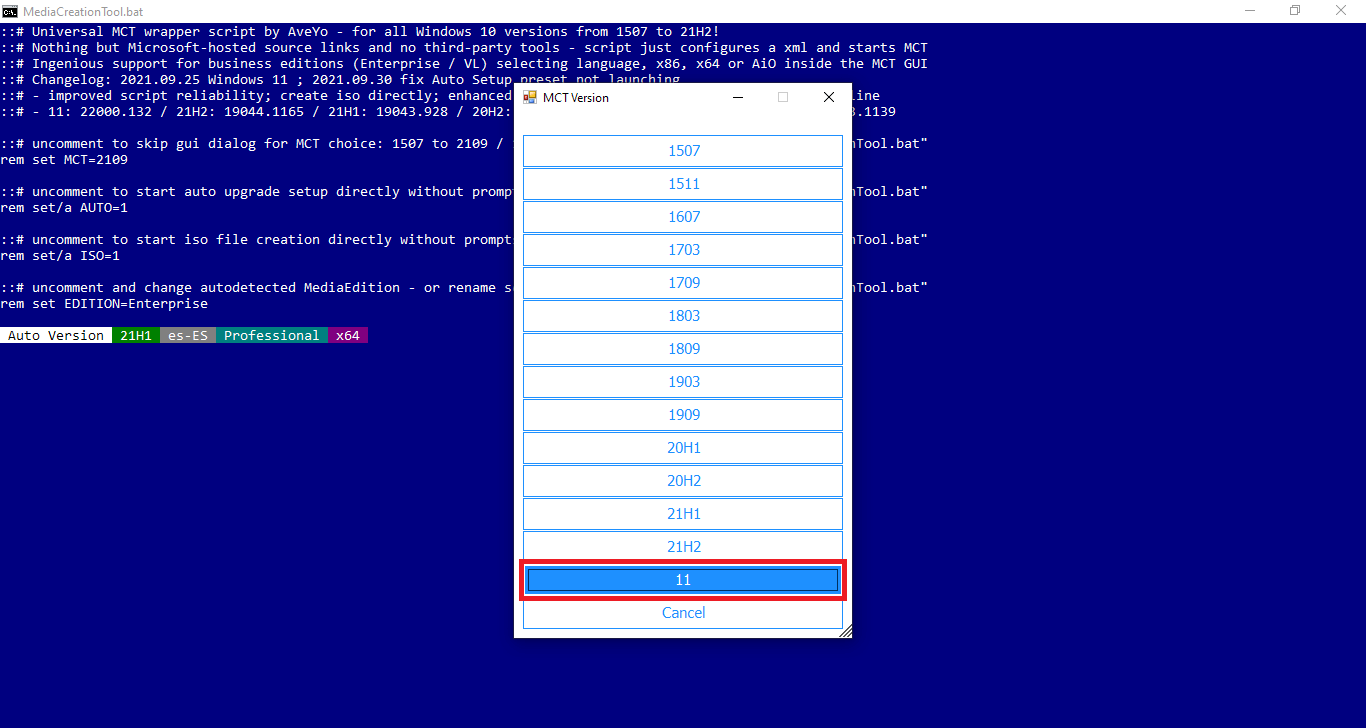
Nota: En un futuro todas las nuevas versiones de Windows 11 aparecerán en esta lista y podrás descargar la imagen ISO de la última versión disponible de Windows 11 directamente desde los servidores de Microsoft.
6. Después de seleccionar la versión 11, puedes elegir de qué forma desea descargar Windows 11, en nuestro caso: Create ISO
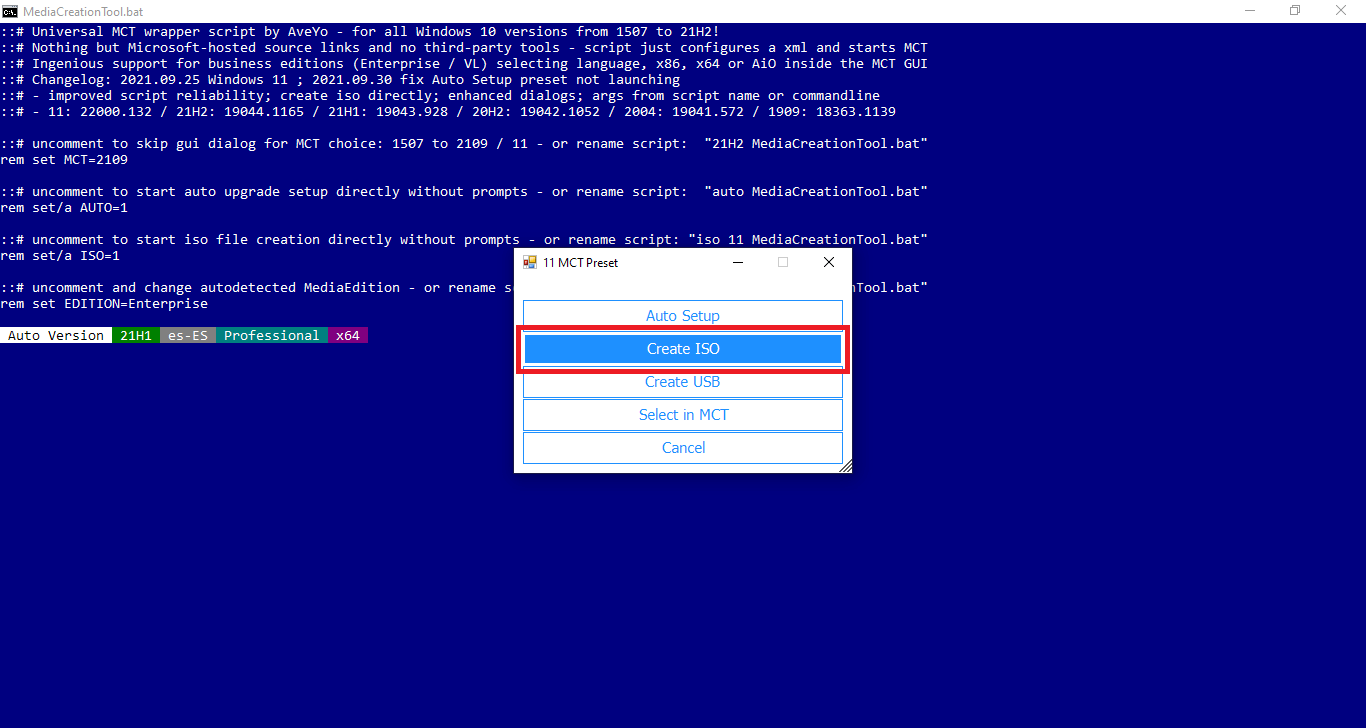
7. Pasado un tiempo, aparecerá la pantalla del descargador oficial de Windows, configurada según la configuración actual de tu sistema operativo.
8. La herramienta descargará una imagen ISO con la versión del sistema seleccionado y la colocará en la misma carpeta que el archivo MediaCreationTool.bat.
9. Ahora podrás utilizar el archivo ISO de Windows 11 como lo desees.
Como descargar la Imagen ISO de Windows 11 oficial desde la Web de Microsoft.
1. Todo lo que tienes que hacer será abrir tu navegador Web.
2. En él, tienes que acceder al siguiente enlace: Descargar el archivo ISO de Windows 11 oficial
3. Una vez aquí, tienes que desplazarte hacia abajo, hasta encontrar la sección: Seleccionar Edición
4. Justo debajo encontrarás un menú desplegable en el que tendrás que hacer clic.
5. Cuando se muestre el listado de versiones disponible, podrás seleccionar la versión/compilación de la Imagen ISO de Windows 11 que deseas descargar.
6. Una vez seleccionada la versión de Windows 11 Insider Preview deseada, tendrás que hacer clic en el botón azul: Confirmar.
7. Ahora deberás indicar el idioma que quieres que posea el archivo ISO de Windows 11.
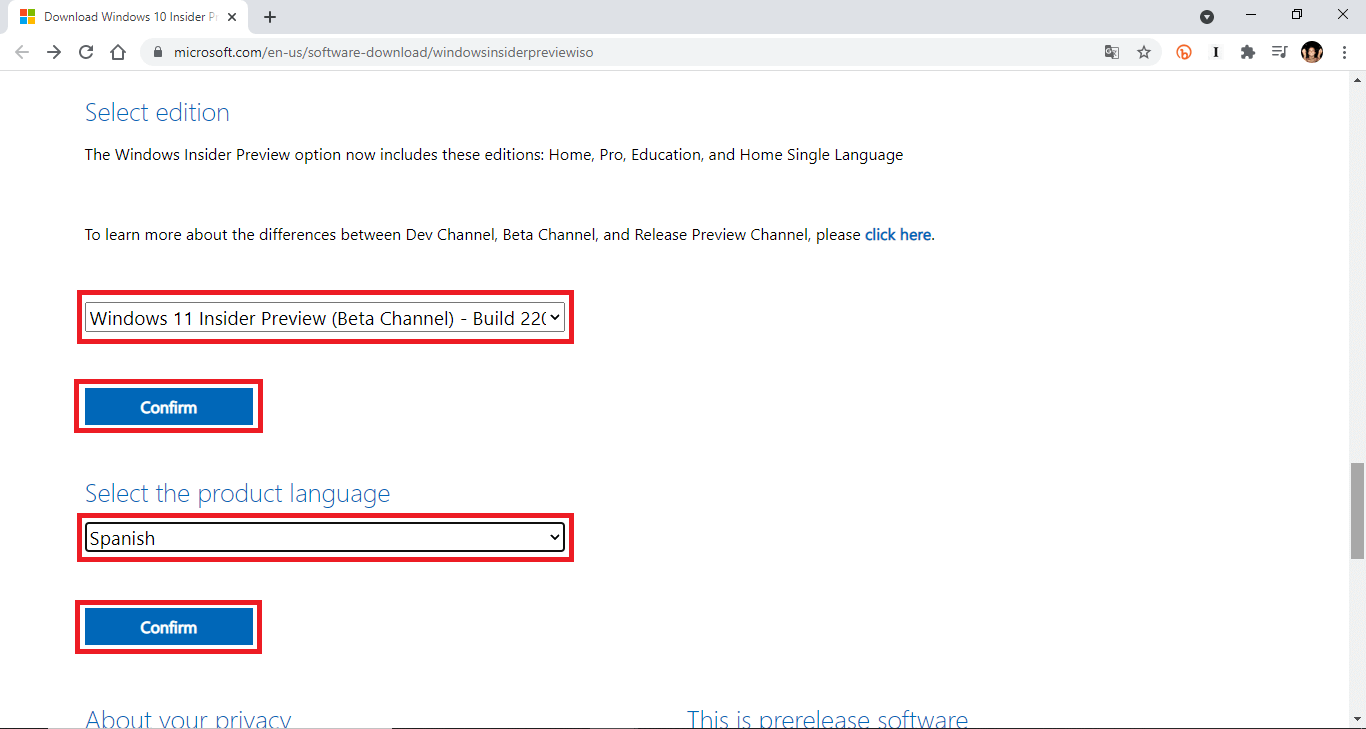
8. Por último, ya solo te queda hacer clic en el botón azul de 64-bits download para proceder a la descarga de la imagen ISO de Windows 11.
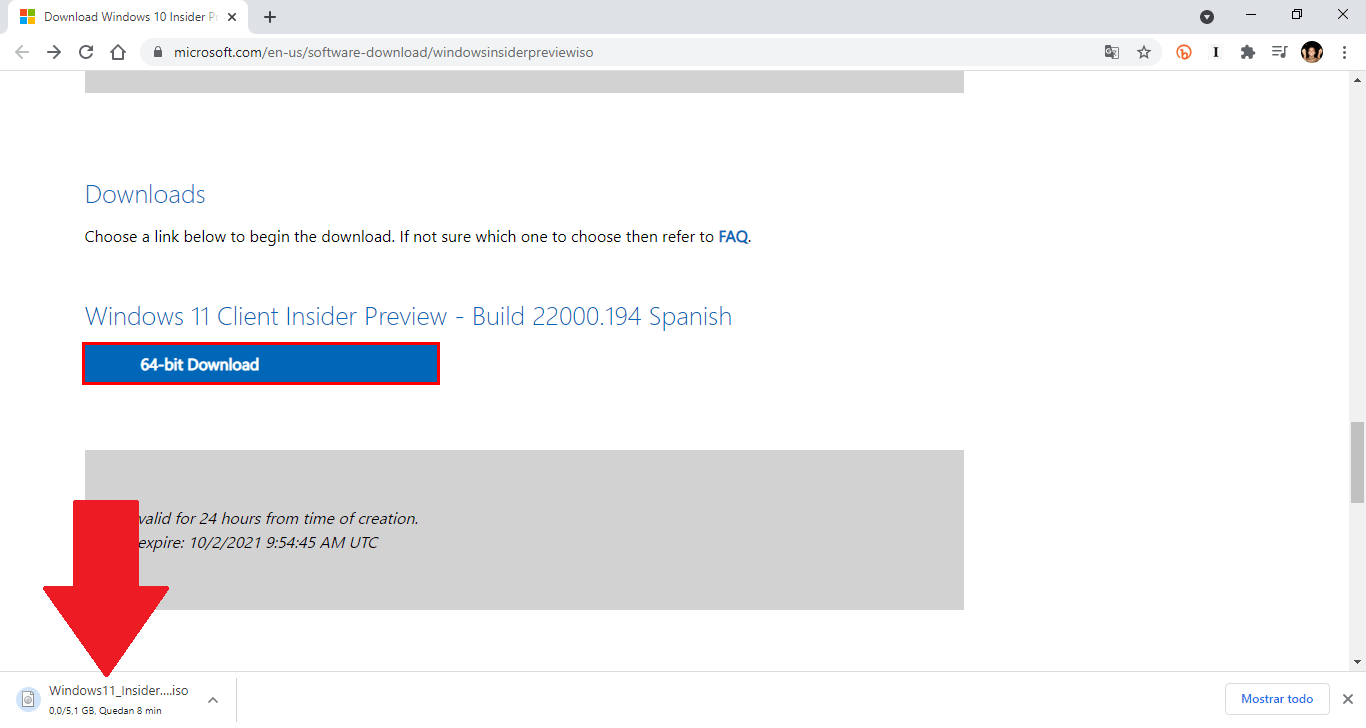
Nota Importante: a través de este método podemos descargar solo las versiones del programa Insider Preview.
